여러 번 PDF 아이콘이 홈 화면에 있지만 열려고 할 때 암호를 묻는 블록이 나타나서 내용을 볼 수 없습니다. 당신도 이 상황에 처했다면 PDF 잠금을 해제하고 액세스할 수 있도록 도와줄 수 있는 것을 찾고 있어야 합니다.
이 PDF 비밀번호 제거 프로그램은 파일 잠금을 해제할 수 있어 사용자가 편리하게 원할 때마다 읽고, 복사하거나 인쇄할 수 있습니다.
1. Wondershare의 PDFelement
모든 PDF 편집에 대한 최고의 평가가 아닙니다. 그러나 잠금을 해제하면 목록 맨 위에 PDFelement의 이름이 표시됩니다. 파일에서 제한을 제거하는 데 도움이 될 뿐만 아니라 일반 테스트, 이미지, Word 등과 같은 다른 형식으로 변환할 수도 있습니다.
또한 디지털 서명 삽입, 파일 병합 또는 분할, 회전, 주석 달기, 워터마크 추가 등과 같은 변경 작업을 수행할 수 있는 광범위한 사용자 기반을 위해 17개 이상의 언어를 지원합니다. 요컨대, 이 PDF 암호 제거기를 쉽게 사용한 후 PDF를 사용자 정의하십시오.
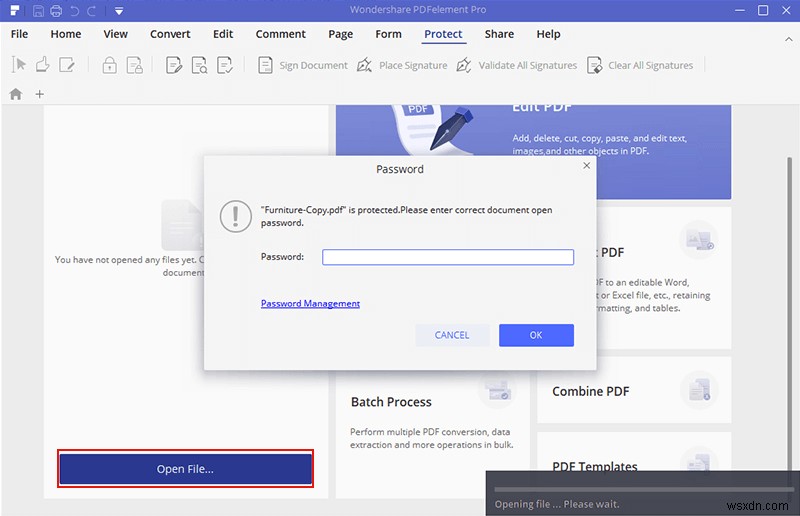
지금 다운로드하세요!
2. PDF크랙
보호된 PDF 파일의 암호를 잊은 경우 빠르고 쉬운 솔루션을 위해 PDFCrack에 전적으로 의존할 수 있습니다. 예, 이전 암호를 제거하는 것 외에는 복구할 수 있습니다. 흥미롭게도 암호화된 PDF 파일에서 소유자와 사용자의 비밀번호를 복구할 수 있습니다.
또한, 이 PDF 암호 잠금해제는 절대적으로 휴대가 가능하며 다른 컴퓨터에서도 사용할 수 있습니다. 그러나 암호를 길고 복잡하게 보관한 경우 복구를 위해 무차별 공격을 사용하는 동안 암호를 해독하는 데 몇 시간 또는 며칠이 걸릴 수 있습니다.
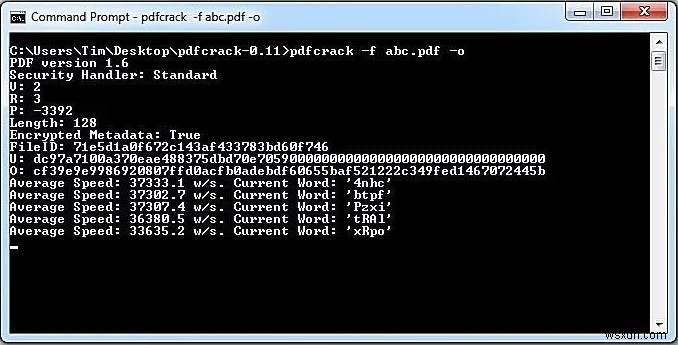
지금 다운로드하세요!
3. PDF 비밀번호 제거기
이름에서 알 수 있듯이 이 도구는 다른 소유자가 적용한 경우에도 PDF에서 보안을 제거하는 데 매우 간단합니다. 또한 비밀번호가 삭제된 후 파일이 자동으로 열리도록 허용합니다.
높은 암호화를 지원하지 않지만 텍스트 복사, 인쇄 등의 편집에 사용할 수 있습니다.
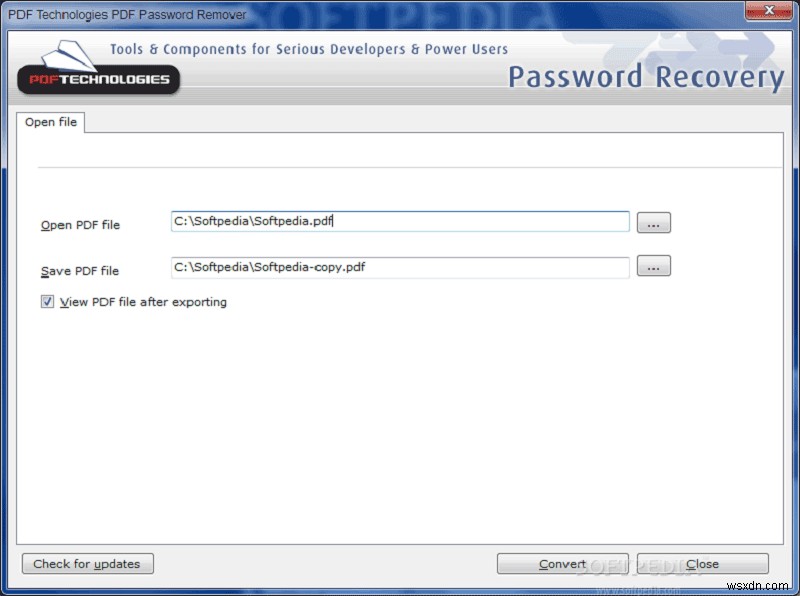
지금 다운로드하세요!
4. PDF암호
이 PDF Unlocker를 사용하면 실제로 명령줄 도구를 사용하고 있습니다. 작동하려면 암호화된 PDF 파일을 업로드해야 하며 그 결과는 복호화된 파일을 다시 제공합니다. 한 가지 눈에 띄는 점은 소유자나 사용자의 비밀번호를 식별하는 도구가 아니라 비밀번호 제거 도구라는 점입니다.
또한 한 쪽에서는 다운로드 속도가 빠르고 다른 쪽에서는 휴대가 가능합니다.
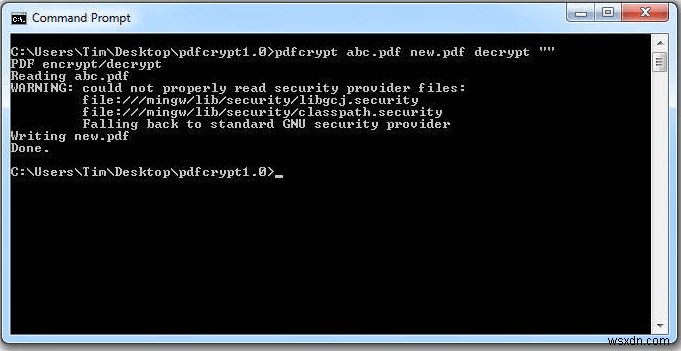
지금 다운로드하세요!
5. 4dots의 무료 PDF 암호 제거기
PDF의 잠금을 해제하는 간단하면서도 효율적인 또 다른 소프트웨어가 여기 있습니다! 이 무료 도구를 사용하면 모든 제한에서 PDF를 잠금 해제하고 쉽게 인쇄, 복사, 편집 등을 수행할 수 있습니다. 또는 많은 번거로움 없이 간단하게 온라인 양식을 채울 수 있습니다.
사용이 매우 간단하여 문서를 드래그한 후 마우스 오른쪽 버튼으로 클릭하고 일괄 잠금 해제하면 작업이 완료됩니다. Adobe 소프트웨어를 사용하기 위해 PC에 Adobe 소프트웨어를 보관할 필요조차 없습니다.
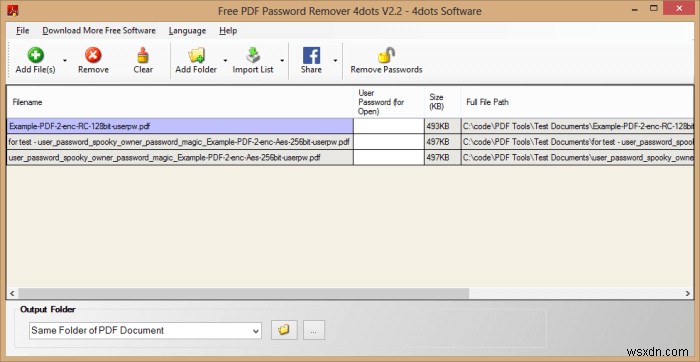
지금 다운로드하세요!
마무리
글쎄, 이제 다양한 PDF 암호 제거 도구의 정확한 목록이 있으므로 요구 사항에 맞는 도구를 쉽게 선택할 수 있습니다. 명령줄 또는 끌어다 놓기를 기반으로 선택하거나 소유자의 비밀번호를 공개하여 선택에 따라 작동할 수 있다고 믿습니다.
팁 :편집 전이든 편집 후든 PC에 너무 많은 PDF 또는 기타 파일이 있어서 당혹스럽습니다. Duplicate Files Fixer를 다운로드하세요. 어수선함을 방지하고 일부 PC 공간을 확보할 수 있습니다.
중복 무료 사진 라이브러리를 위한 중복 사진 해결사 다운로드
한편, PDF 파일을 다른 형식으로 변환할 수도 있습니다. 또는 PDF 파일 압축 작업을 마친 후.
아래 댓글 섹션에 귀중한 피드백을 작성하고 Facebook에서 팔로우하는 것을 잊지 마십시오. 및 YouTube !
